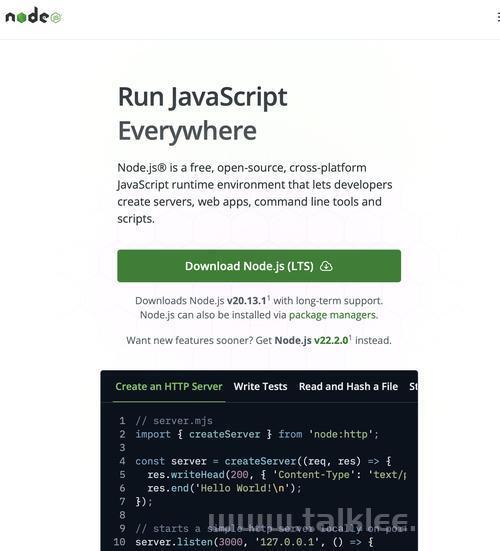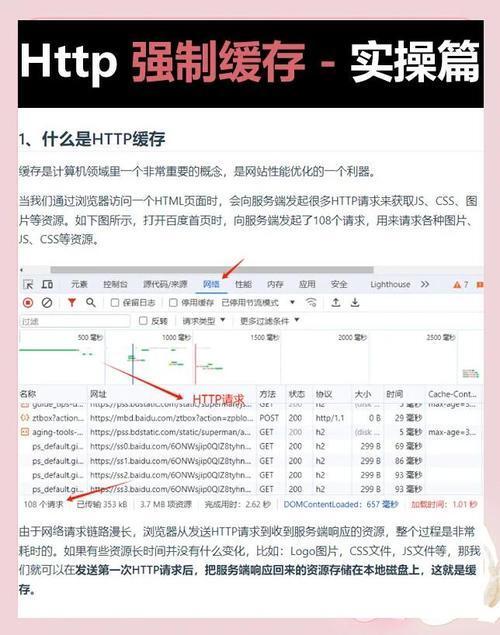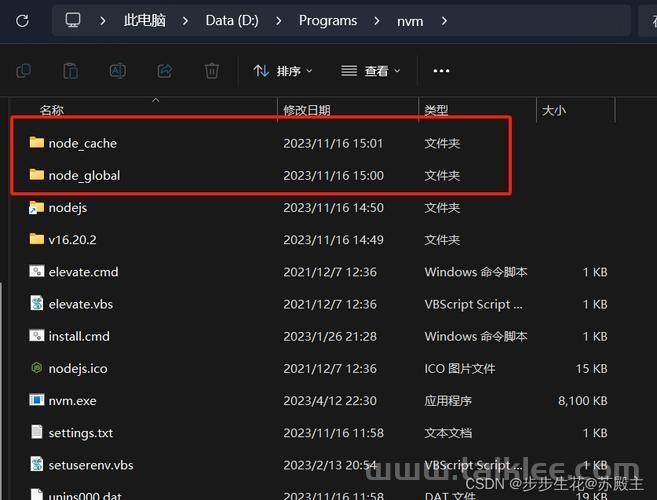全网最详细的 Node.js 卸载和安装教程
Node.js 是开发者进行前端和后端开发常用的工具之一,但由于不同版本的需求,开发者有时需要重新安装、升级或降级 Node.js。本教程将详细介绍如何彻底卸载旧版本的 Node.js,并安装最新的 Node.js 和 npm。
一、卸载 Node.js
1. Windows 系统
在 Windows 系统中卸载 Node.js 有几种方法,这里我们介绍两种常见方法。
方法 1:通过“控制面板”卸载
- 打开 控制面板,选择 程序和功能。
- 找到 Node.js,右键点击 卸载。
- 按照提示完成卸载过程。
方法 2:通过命令行手动卸载
-
按 Win + R 键,输入 cmd,打开命令提示符。
-
执行以下命令,删除 Node.js 文件夹:
rmdir /S /Q "C:Program Files odejs" rmdir /S /Q "%AppData% pm" rmdir /S /Q "%AppData% pm-cache"
-
还可以用以下命令删除环境变量中的 Node.js 相关路径:
setx PATH ""
2. macOS 系统
在 macOS 系统中,我们可以使用 Homebrew 卸载或手动删除文件。
方法 1:通过 Homebrew 卸载
-
打开终端。
-
执行以下命令:
brew uninstall node
方法 2:手动删除文件
-
打开终端。
-
输入以下命令删除相关文件:
sudo rm -rf /usr/local/bin/node sudo rm -rf /usr/local/lib/node_modules sudo rm -rf ~/.npm
3. Linux 系统
在 Linux 系统中,可以使用包管理工具来卸载 Node.js。
使用 apt 卸载(Ubuntu/Debian)
sudo apt-get remove --purge nodejs sudo apt-get autoremove
使用 yum 卸载(CentOS/RHEL)
sudo yum remove nodejs
二、安装 Node.js
1. 使用 Node Version Manager (NVM)
NVM 是管理 Node.js 版本的工具,支持在一个系统中安装和切换不同版本的 Node.js。
安装 NVM
在 Windows、macOS、Linux 上都可以使用 NVM。以下是安装 NVM 的步骤:
-
在 macOS 和 Linux 中安装 NVM:
curl -o- https://raw.githubusercontent.com/nvm-sh/nvm/v0.39.4/install.sh | bash source ~/.bashrc
-
在 Windows 中安装 NVM:
(图片来源网络,侵删)- 下载 nvm-setup.zip。
- 解压并运行安装文件。
使用 NVM 安装 Node.js
NVM 安装后,可以用以下命令安装 Node.js:
nvm install # 安装指定版本,例如:nvm install 18.17.1 nvm install --lts # 安装最新的 LTS 版本 nvm install node # 安装最新的稳定版
切换 Node.js 版本
nvm use # 使用指定版本的 Node.js
2. 使用包管理器安装 Node.js
Windows 系统
- 前往 Node.js 官方网站 nodejs.org。
- 下载适合的 Windows 安装包(如 .msi 文件)。
- 安装程序会自动添加环境变量。
macOS 系统
macOS 系统可以直接下载安装包,或者使用 Homebrew 来安装:
brew install node
Linux 系统
在 Linux 系统上使用 curl 命令下载安装包:
-
下载 Node.js 源:
(图片来源网络,侵删)curl -fsSL https://deb.nodesource.com/setup_18.x | sudo -E bash -
-
安装 Node.js:
sudo apt-get install -y nodejs
3. 检查 Node.js 和 npm 是否成功安装
安装后,可以通过以下命令检查 Node.js 和 npm 的版本,以确保安装成功:
node -v npm -v
三、升级或降级 Node.js
使用 NVM 可以轻松切换 Node.js 版本。如果不使用 NVM,也可以通过以下方法升级或降级 Node.js。
Windows 和 macOS 系统
卸载旧版本后,重新安装所需版本的 Node.js。
Linux 系统
使用包管理器升级或降级 Node.js:
sudo apt-get install -y nodejs=版本号
四、安装 npm 和其他工具
安装 Node.js 后,npm 会自动安装。如果想要使用 yarn、cnpm 等工具,以下是安装步骤。
安装 cnpm(淘宝镜像加速)
npm install -g cnpm --registry=https://registry.npmmirror.com
安装 yarn
npm install -g yarn
五、常见问题及解决方法
1. 安装后 Node.js 或 npm 无法识别
确保 Node.js 的路径正确配置在环境变量中。可以通过以下命令检查路径:
where node where npm
2. 安装 npm 包时速度较慢
可以配置镜像源,如使用淘宝镜像:
npm config set registry https://registry.npmmirror.com
总结
通过本教程,您可以快速掌握如何卸载和安装 Node.js。在安装完 Node.js 后,也可以配置常用的 cnpm、yarn 等工具,以便更快地管理依赖包。在 Windows、macOS、Linux 等不同系统上的安装流程大同小异,使用 NVM 可以让你方便地管理 Node.js 的多个版本。